
签到看似不是一场会议活动中十分重要的环节,但是一个好的签到形式也会给会议活动带来亮点。况且签到处位于活动的入场处,富有创意、新意的签到形式可以提升嘉宾对活动的期待感和参与度,让嘉宾们从此刻开始真正融入这场活动。一般最传统的签到形式就是在签到处手写签名,这种方式成本低,也不许耗费精力准备思考。缺点则是效率较低,缺乏互动性,活动档次不高。因此,我们来盘点一下会议活动中的创意签到方式。
1.3D微信签到墙:现场扫码完成签到后,用户微信头像即飞入大屏幕组成3d球形,螺旋形,或者文字和企业的logo等等。展示效果3D炫酷,惊艳眼球,实属最火爆的暖场互动。思讯互动帮客户做过多场大型活动,你们关注的点我们都能GET!今天你也可以拥有年会智慧场景解决方案。
2.logo签到:该功能显示的场景风格包含:银河、地球、万花筒和3D魔方四种效果,全新的3D Logo签到风格,与3D签到功能不同的是,Logo签到展示的Logo可以是原滋原味的Logo图片,色彩大小都可以保存原样(而不是通过头像组成的),其中的地球效果精确模拟了陆地(由用户头像组成)和海洋,支持通过经度和纬度标注城市位置,如:公司的总部、分部等所在城市的位置。特别适合追求品牌展现、品牌推广、品牌宣传的主办方。
下面分享一下3D签到详细操作教程,给您推荐有创意的活动签到方式。
第一步、到思讯互动大屏互动平台(https://www.sessionhd.com/function.html)注册账号,并登录。

第二步、登录思讯互动大屏互动平台后,点击左上角创建活动,填写活动名称,选择试用版,点击立即创建。

第三步、点击功能设置。

第四步、(1)点击“品牌形象->3d签到”或在互动功能滑块开启关闭界面点击3d签到下面的“设置”(如图1),可进入到3d签到设置界面(如图2),签到卡片勾选后并且开启了签到动画(在签到设置页面开启),大屏幕签到时会出现相应的卡片动画效果,展示logo如果上传了就会出现在图形效果(球体、魔方、环绕、螺旋)中。

图 1 互动功能界面
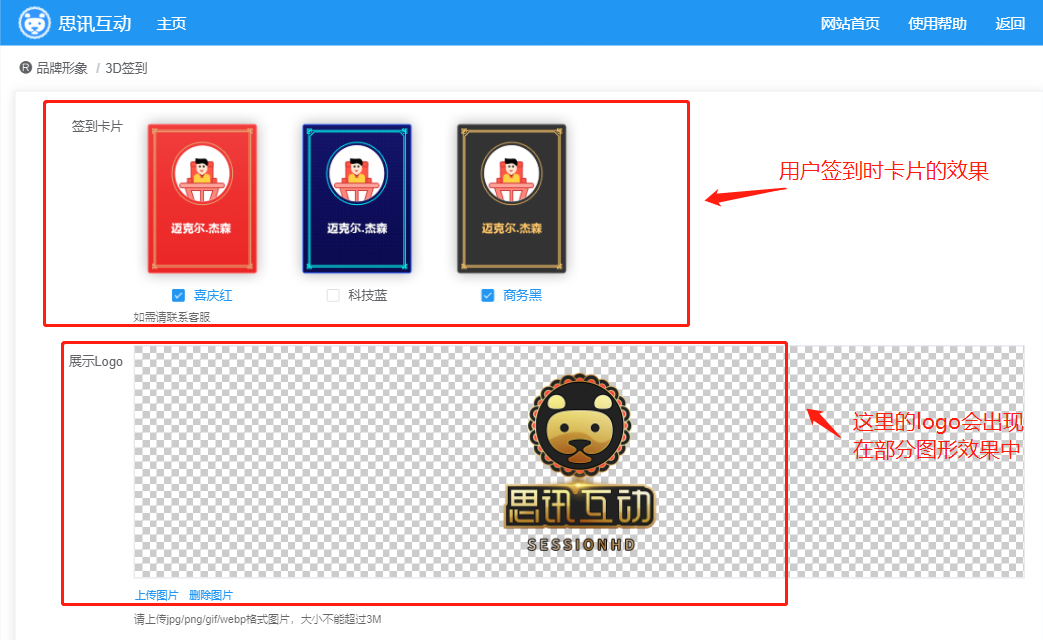
图 2 签到卡片与展示logo设置
(2)继续往下,空白头像颜色实际上决定了没有占位logo时的头像颜色及外发光颜色,可点击进行修改。再往下效果变换默认已经选中所有效果,点击效果图下一栏的文字按钮即可添加相应的效果;若要删除某一种效果,直接点击效果图片,即可删除;拖动效果图片可对效果进行重新排序。
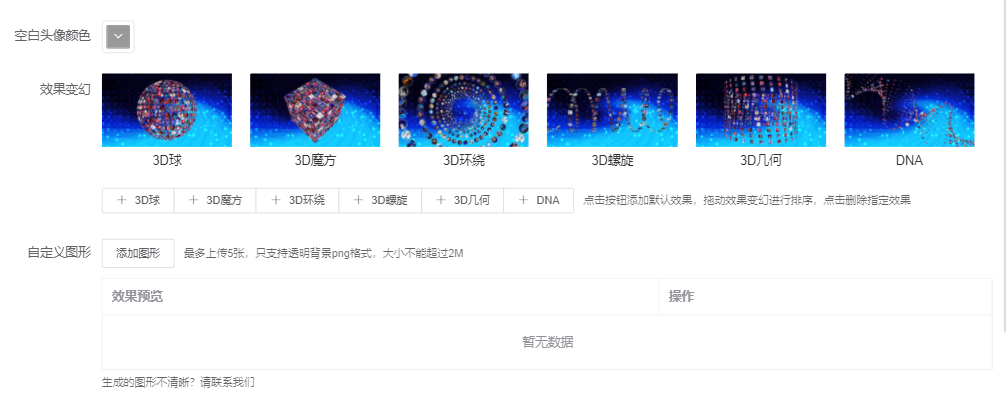
图 3 3D签到空白头像颜色及效果变幻设置
(3)如上图图3,自定义图形一栏,点击添加图形,进入图片上传界面(如图3)。自定义图形设置可设置签到头像组成图形效果,如上传公司logo,用户头像则组成公司logo图形;可调整清晰度,以减少大屏幕卡顿。注意图2中的小字提示,最多上传五张,只支持透明png格式,且每张大小不能超过2M;点击文字选项后,可选择相应的字体,支持最多输入两行文字,输入后选择生成即可。
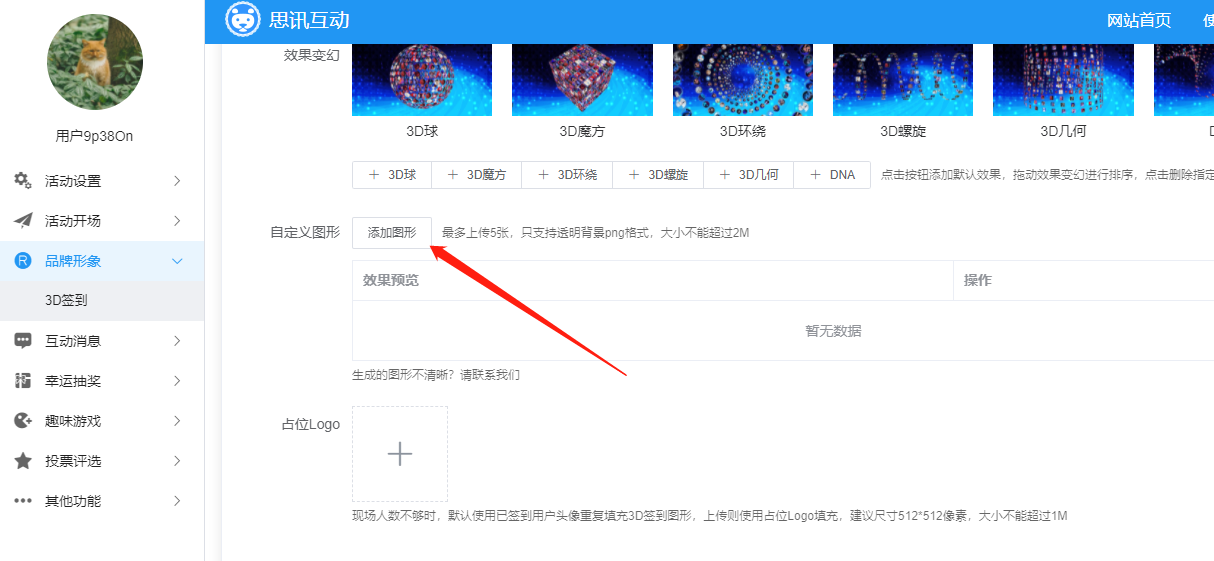
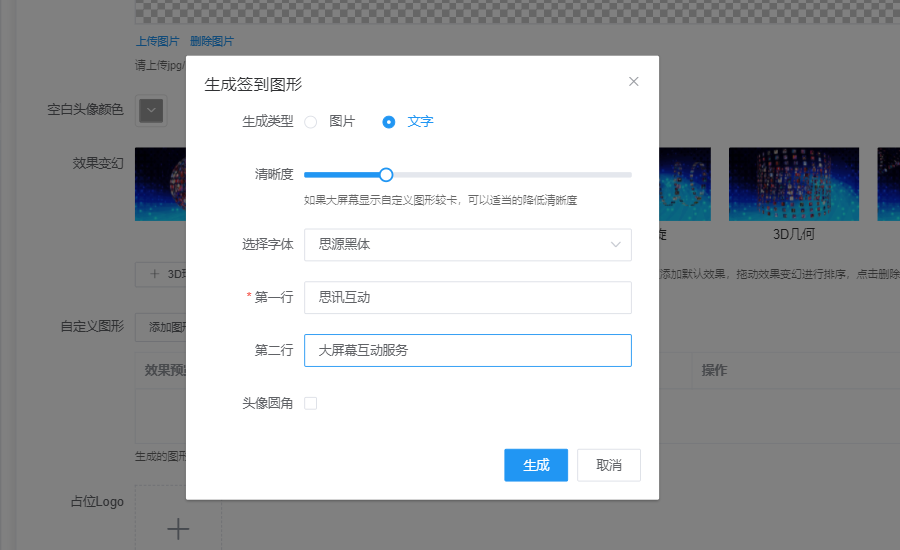
图 4 自定义3d效果添加页面
(4)拖到图中虚线框内或点击蓝字“点击上传”,即可上传成功;“使用圆角头像”可视需要勾选,勾选后,签到图标在此效果下,头像都会有圆角。
(5)添加进去之后,点击“加入变换”可将效果加入到效果序列,点击“删除”可删除该图片效果(如图2)。
(6)关于占位logo,是用来填充不足的头像的,如果不添加,则默认使用现场已签到用户头像,最后点击保存即可保存设置,活动开始后就可以使用了。
(7)点击设计图形,可进入设计图形界面,如下图图5。

图 5 3D签到设计图形界面
a)鼠标右键点击空白格点,可添加图像;右键点击图像点,可删除该格点上的图像;
b)鼠标左键点击有图像的格点,会弹出编辑的小面板,拉动滑动条,可调节该点图像的缩放比例及圆角比例,如图6;

图 6 编辑图像点
c)鼠标左键点击空白格点不松手,再移动鼠标,屏幕上的鼠标指针会变成抓手样式,再放开鼠标即可移动图像;
d)鼠标滚轮上下滑动,可放大/缩小画面;
e)点击左侧预览图,可进行画布切换;
f)右上角从左至右,勾选圆形头像,可将所有的图像点变成圆形,取消勾选则全部变成方形;重置可将当前选中图形图像点重置为保存前的初始状态;修改完成后,点击保存修改就会生效,可打开大屏幕查看效果;点击关闭可关闭当前页面,关闭前会有提示,如果已经确认无误并保存了,可以忽略该提示。
(1)首先通过官网进入账户后台活动设置,在活动设置界面点击任意一个“打开大屏幕”,即可进入大屏幕。或在基础设置界面复制任意一个链接,粘贴到浏览器地址栏并转到相应界面,即可打开大屏幕,如图7。

图 7 3d签到大屏幕效果
(2)活动现场,大屏幕操作较少(切换一下画面即可)。在3d签到画面,点击右下角二维码,观众扫码后即可参与活动,其头像会出现在屏幕效果中。
3d签到头像汇聚,微信扫码后头像即可出现在大屏幕上,会出现相应的3d签到效果,炫酷而又富有科技感。
现场用户直接扫二维码完成签到,签到的时候后台可以设置是否填写信息,比如:姓名、电话、公司、职务等,也可以跟原有报名数据进行验证匹配,签到成功显示座位号等功能。
用户签到完成后大屏幕上会根据签到用户的头像实时动态的组成各种logo、文字、图案等3D动画效果,所有人签到完成后还可以搭配一个3D抽奖,根据签到用户的头像信息进行一个滚动抽奖。
整个流程采用了全电子化,以手机作为入场凭证,实现了会议签到的信息化,如此低成本、高效率的签到系统就在思讯互动平台。
























